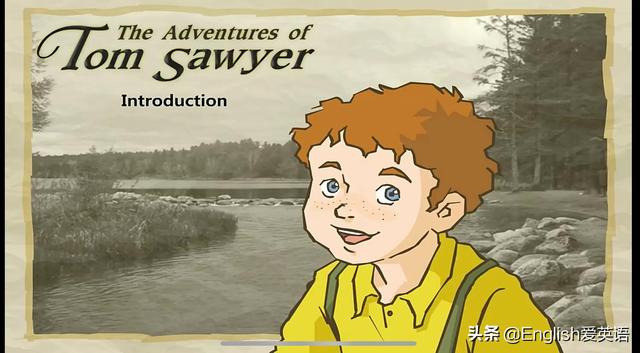电脑版微信多开方法,想要几个微信就开几个微信。30秒搞定非常方便,赶紧来看看吧!
微信现在是每一个人都离不开的app。有些人甚至有很多个微信。需要传输文件传输照片,都会把微信登录到电脑端。有的时候几个人抢着登录电脑微信,总觉得一台电脑不够用。
其实不用这么麻烦,您只要在电脑上设置微信多开。想要几个微信就开几个,一点都不相互影响。特别的方便,接下来小编就教你怎么样,30秒搞定电脑微信多开。
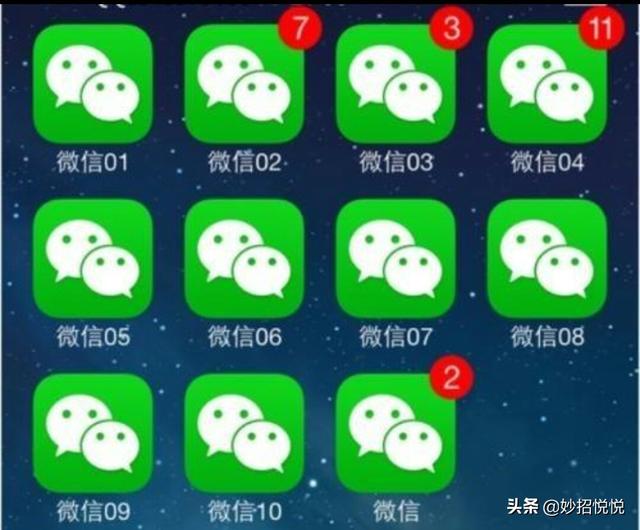
第一步:在桌面上新建一个TXT文件。
您只要双击鼠标右键,新建文本文档文件。把这个文件存放在桌面上,方便于等下操作。

第二步打开微信属性。
您点击微信的图标,双击右键进入到微信的属性。然后把微信的目标路径给复制下来。就是您这个微信存放在哪个盘的路径。
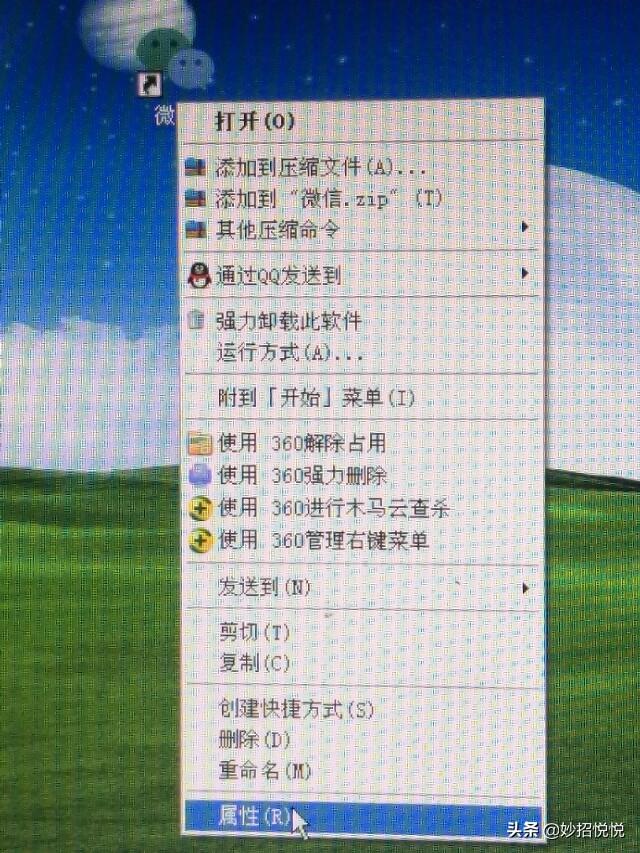
这里您要全选,千万别标点符号给露复制了。仔细一点比较好啊!

第三步,打开刚刚新建的文本文档。
输入英文字母START,然后再空一格,接着帮刚刚微信的目标途径给黏贴上去。
那么就出来一个完整的路径了。大家可以看一下图片,这是一个新的微信存放路径。
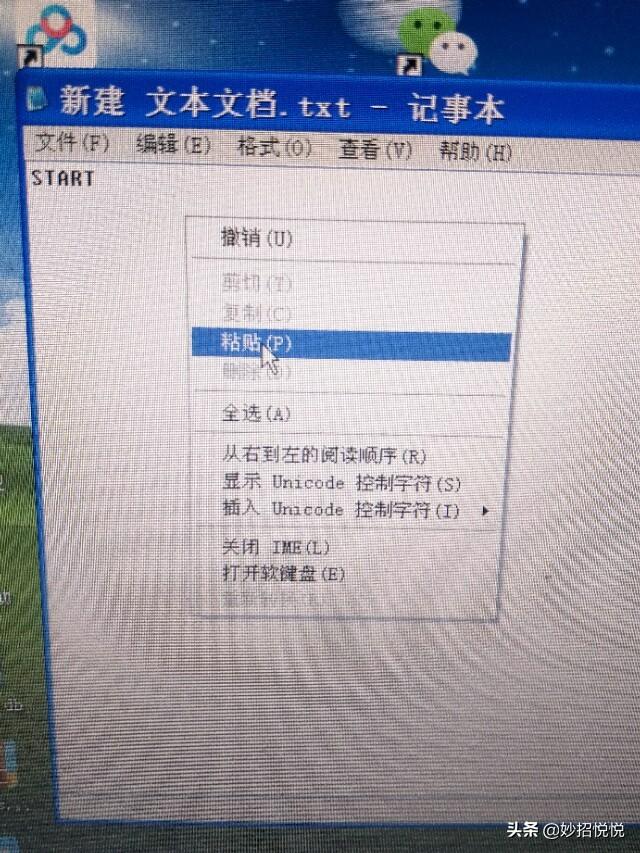
第四步:变动这个路径上的两个双引号。
把第一个 " 剪切下来。
把它黏贴在program前面,那么这个时候前面的第一个双引号已经没有啦。
把最后面那个 " 也给剪切下来。
把这个双引号黏贴在files后面。这样子就出现一个全新的微信存放路径。

第五步:把这个新的微信存放路径全选复制。
这可以根据您的需要,您需要几个微信,那么你就黏贴几次。每次黏贴的时候都要先按回车,让这个新的路径在每一行的顶格。
比如说您需要三个,那你就黏贴两次。

再比如说您需要开四个微信,那么您需黏贴三次这个全新路径。一定要记得每次都是每行顶格。

第六步:把这个文本文档先保存下来。
那么它里面所变更的内容已经保存在这个文档里面了。
您这个时候再把这个文档重命名为BAT格式。
就是把这个文件名最后txt改成BAT。

改完之后它会出来一个新的对话框。提醒您如果改变文件扩展名可能会导致文件不可用,确实要更改吗?这个时候您只要点击确定就可以啦。

第七步:您只要双击这个文本文档。
这时就会蹦出来新的微信指令,您刚刚复制黏贴了几个,它就会蹦出来几个。非常的方便,那么这个时候您可以登陆不同的微信。

来看一下,我们刚刚设置多开四个微信。那么这个时候电脑界面下以起蹦出来四个微信登录头像。您只要分别将自己需要登陆到电脑上的微信扫一扫就可以登进去了。那么是一个微信号可以同时在电脑上工作。特别的方便,不用排队等候电脑啦。

怎么样以上电脑端微信多开的方法,您学会了吗?如果您觉得这个小技巧很好,很简单也很实用,敬请分享给你身边的朋友和家人吧。谢谢您的点赞,留言,关注加转发。以及跟小编一起来讨论更多的生活小妙招。
谢谢你的关注加阅读。
,